
Windows 11 jön egy speciális beállítást, az úgynevezett hardveresen gyorsított GPU ütemezés, amely növelheti játék és a videó teljesítményét a PC GPU. Megmutatjuk, hogyan kell engedélyezni a funkciót, és ezáltal potenciálisan kap a teljesítmény növelése.
Mi az a hardveresen gyorsított GPU ütemezése?
Általában a számítógép processzorának tehermentesítés bizonyos vizuális és grafikai igényű adatokat a GPU render úgyhogy játékok, multimédiás és egyéb alkalmazások zökkenőmentesen. A CPU gyűjti a keret adatot, jogutódjai parancsokat, és fontossági sorrendbe őket egyesével, hogy a GPU teheti a keretet.
A hardver-gyorsított GPU ütemezés funkció, a GPU ütemezési processzor és a memória (VRAM) átveszi az ugyanazt a munkát, és futtatja a tételek, hogy elvegye a kereteket. Ily módon, a GPU tehermentesíti a processzort a kis munkát, és csökkenti a késleltetést a potenciálisan a számítógép fut jobban.
ÖSSZEFÜGGŐ: Hogyan válasszunk melyik GPU egy játék használja a Windows 10
Mi, amire szüksége hogy ez a funkció Work
Bár a szolgáltatás debütált A Windows 10 május 2020 Frissítés , Még mindig jön tiltva a Windows 11. Továbbá, a számítógép kell, hogy van egy NVIDIA (GTX 1000 és újabb) vagy AMD (5600 sorozat vagy újabb) grafikus kártya A legújabb grafikus driver.
Sajnos még nincs semmilyen speciális hardver kombinációt (CPU és GPU) ismert kiegészít a legjobb teljesítményt a szolgáltatás használatával. Tehát a kilométeróra változhat ezt a funkciót függően a CPU, GPU, és a grafikus illesztőprogramot a számítógépre.
Itt van, hogyan lehet ezt beállítani a Windows 11 PC.
Engedélyezze a hardveresen gyorsított GPU ütemezése a Windows 11
Mielőtt elkezdené, ez egy jó ötlet, hogy frissíteni a grafikus illesztőprogramok a számítógépen.
A kezdéshez nyomja meg a Windows + i nyissa meg a „Beállítások” alkalmazást. A „Rendszer” részben válassza ki a „Display” lehetőséget a jobb oldalon.
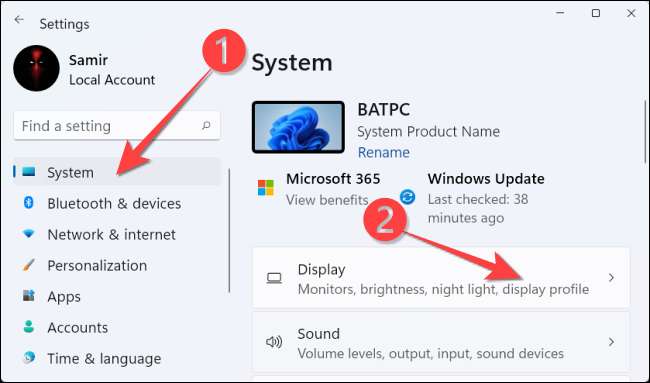
A „Kapcsolódó beállítások” részben válassza a „Graphics”.
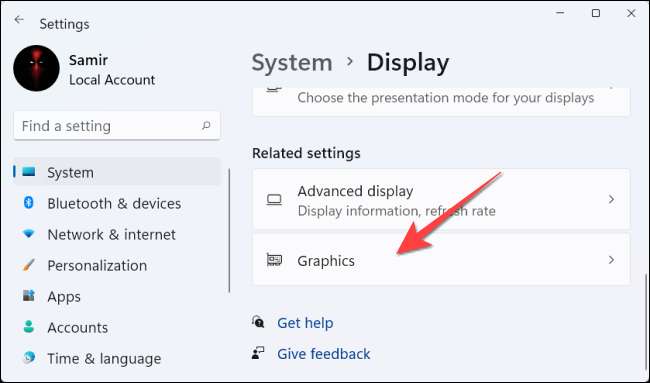
Válassza ki a „Change Default Grafikus beállítások”.
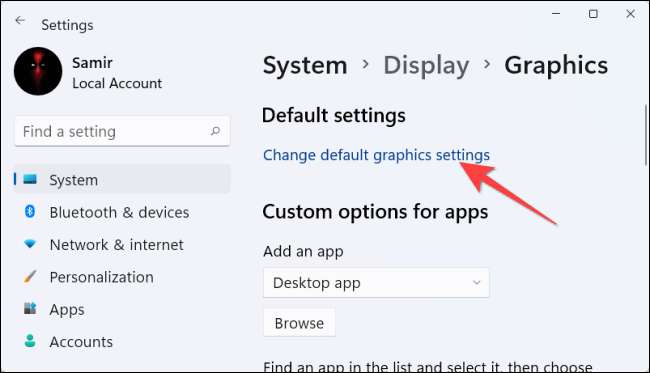
Aztán, kampós a kapcsolót a „hardver-gyorsított GPU ütemezése” és válassza ki a „Yes” a User Access Control figyelmeztető felbukkan.

Ezt követően, akkor zárja be a „Settings” alkalmazást, és indítsa újra a számítógépet, hogy alkalmazza a változást.
Microsoft államok hogy lehet, hogy nem tanúja minden jelentős változásról azonnal. Howver, ha ez a funkció akadályozza a számítógép teljesítményét javulás helyett, akkor tiltsa le.
Az, hogy újra Beállítások & gt; Rendszer & gt; Megjelenítése & gt; Graphics Beállítások & gt; és kattintson a „Alaper.modosit Grafikus beállítások”. Ezután kapcsolhat ki a kapcsolót a „hardver-gyorsított GPU ütemezése” és válassza ki a „Yes” a User Access Control prompt.
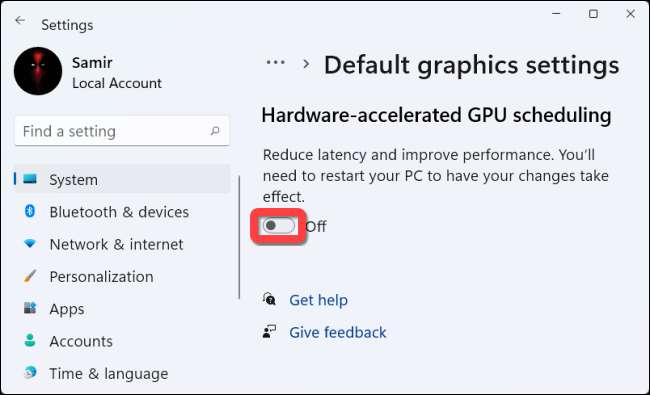
Ez az! Meg tudja nézni, ha ez javítja a játékok és alkalmazások élményt a Windows 11 PC.
ÖSSZEFÜGGŐ: A grafikus illesztőprogramok frissítése a maximális játék teljesítményéhez







